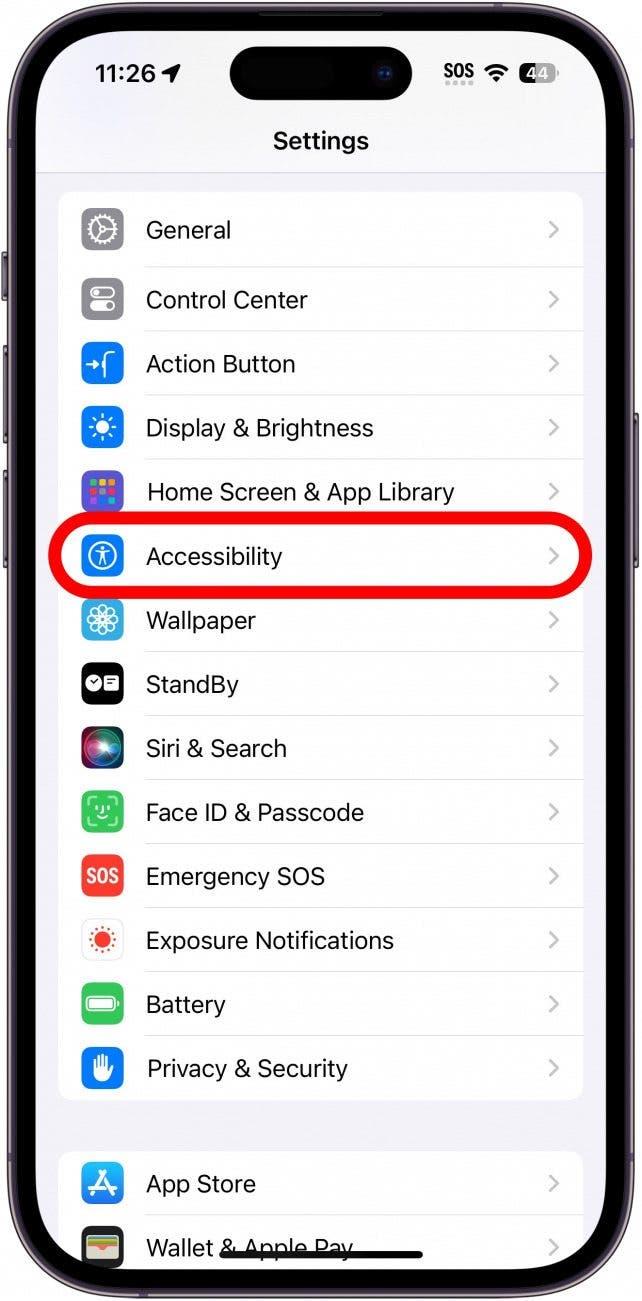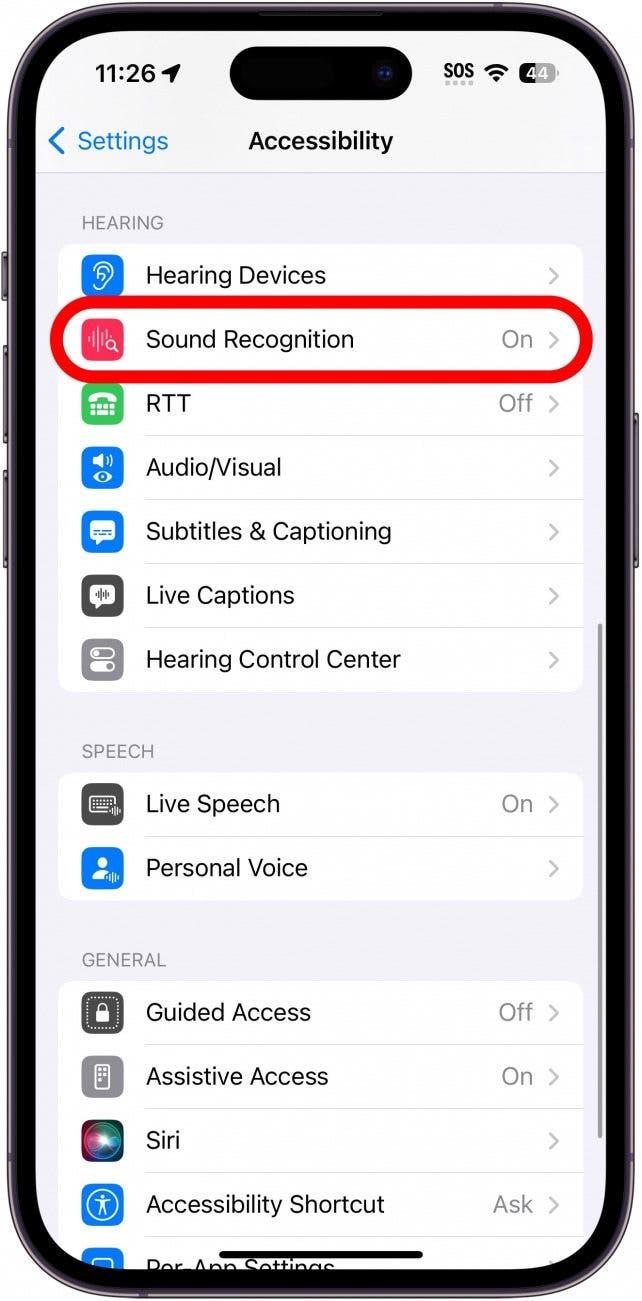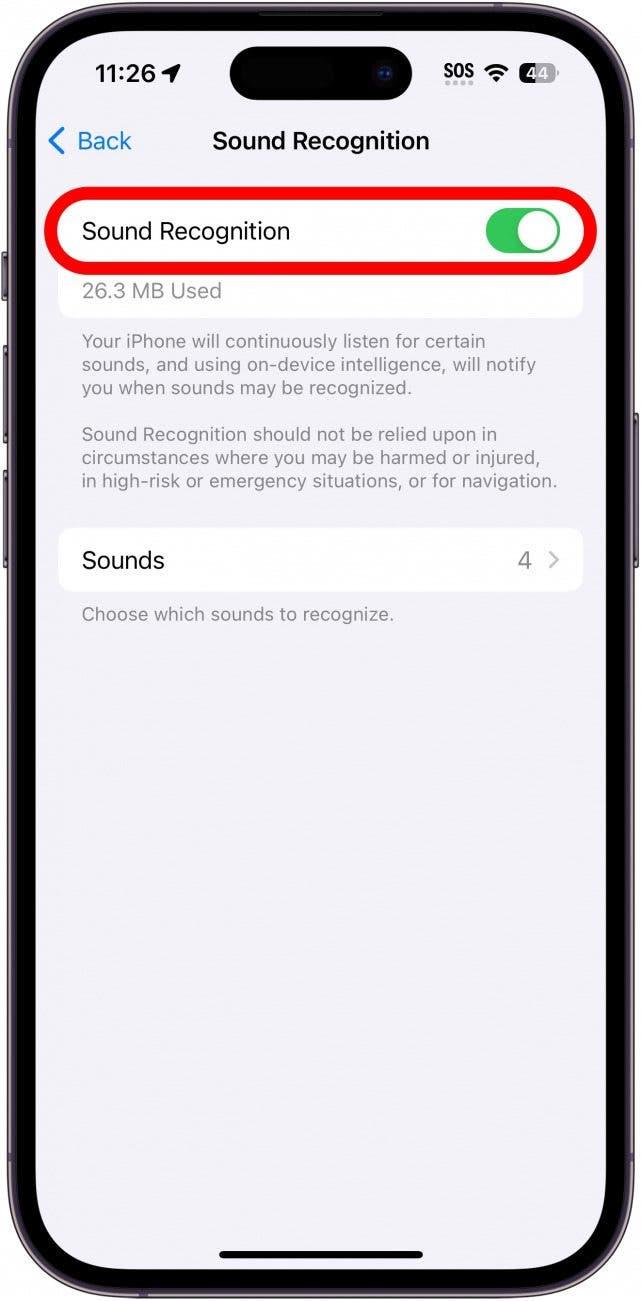هل الرسائل الصوتية لا تعمل على جهاز iPhone الخاص بك؟ يعد إرسال رسائل صوتية وسيلة مريحة لنقل المعلومات بسرعة أكبر من النص. إذا كنت شخصًا يرسل الكثير من الرسائل الصوتية ، فقد يكون عدم عملهم أمرًا محبطًا للغاية.
كيفية إرسال الرسائل الصوتية على iPhone
من السهل جدًا إرسال رسالة صوتية على iPhone . كل ما عليك فعله هو النقر على أيقونة Plus في أي محادثة imessage ، والنقر فوق الصوت. من هناك ، ما عليك سوى تسجيل رسالتك وانقر فوق الزر إرسال. يمكنك الاستماع إلى الرسائل الصوتية بمجرد النقر على زر التشغيل بجوار الرسالة. لمزيد من اختصارات ونصائح iPhone الأنيقة ، تأكد من ذلك اشترك في النشرة الإخبارية المجانية من اليوم.
إذا لم تتمكن من إرسال رسائل صوتية ، فيجب أن تبدأ من خلال التحقق من اتصالات الخلوية و Wi-Fi لضمان أن تكون متصلاً عبر الإنترنت وقادرة على إرسال رسائل صوتية. إذا كنت لا تزال تواجه مشكلة في الرسائل الصوتية ، فجرّب الحلول التالية لحل المشكلة.
 اكتشف ميزة Featuresget One Daily Daily من iPhone كل يوم (مع لقطات شاشة وتعليمات واضحة) حتى تتمكن من إتقان جهاز iPhone الخاص بك في دقيقة واحدة فقط في اليوم.
اكتشف ميزة Featuresget One Daily Daily من iPhone كل يوم (مع لقطات شاشة وتعليمات واضحة) حتى تتمكن من إتقان جهاز iPhone الخاص بك في دقيقة واحدة فقط في اليوم.
كيفية تعطيل التعرف على الصوت
السبب الأكثر شيوعًا الذي قد تحصل فيه على رسالة خطأ “لا يمكن إرسال رسائل صوتية في هذا الوقت” هو أن لديك التعرف على الصوت. هذا يمكن أن يمنع جهاز iPhone الخاص بك من تسجيل رسائل الصوت. إليك كيفية تعطيل هذه الميزة:
- افتح تطبيق الإعدادات ، وانقر على إمكانية الوصول .

- قم بالتمرير لأسفل واضغط على التعرف على الصوت .

- إذا تم تمكين التبديل ، اضغط عليه لتعطيل هذه الميزة.

بمجرد تعطيل التعرف على الصوت ، ارجع إلى تطبيق الرسائل وحاول إرسال رسالة صوتية مرة أخرى.
حلول أخرى عندما لا تعمل الرسائل الصوتية على iPhone
إذا كنت لا تزال تواجه مشكلة في الرسائل الصوتية التي لا تعمل على iPhone ، فيمكنك تجربة المزيد من الإصلاحات.
أغلق تطبيق الرسائل
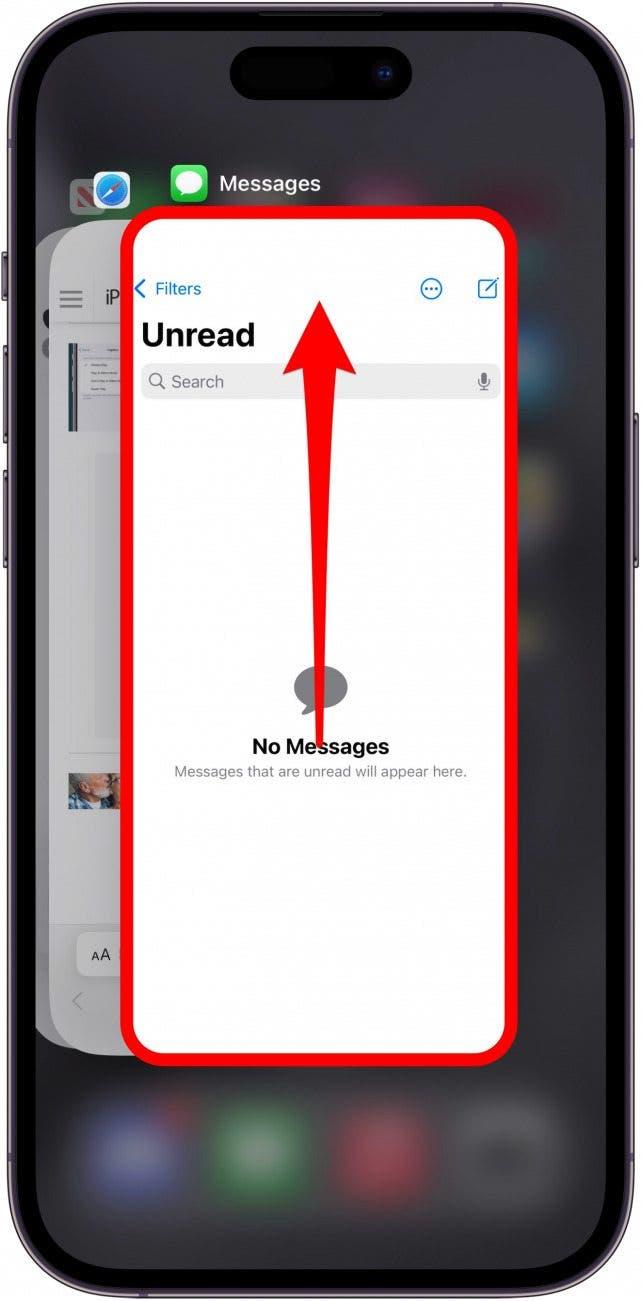
الخطوة التالية التي يجب اتخاذها هي محاولة إغلاق تطبيق الرسائل . يمكنك إغلاق التطبيقات بمجرد التمرير إلى مركز الشاشة لفتح Switcher App. من هناك ، انقلب على تطبيق الرسائل لإغلاقه.
استكشاف الأخطاء وإصلاحها imessage
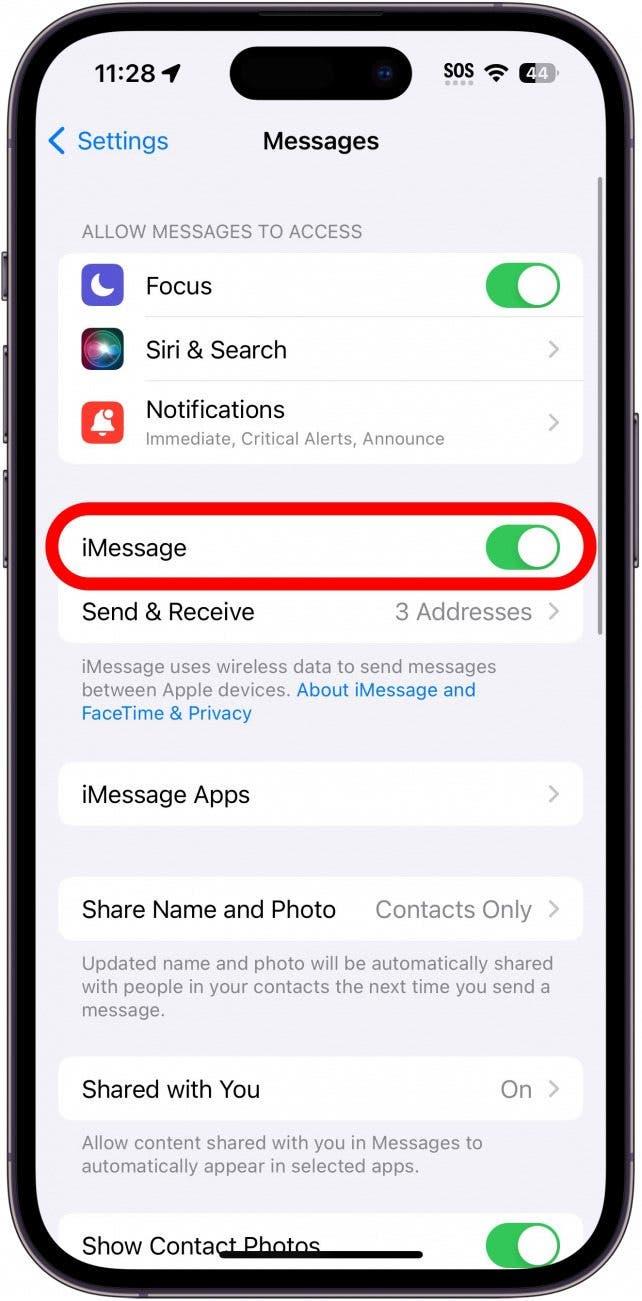
كلما تواجه مشكلات مع الرسائل الصوتية التي لا تعمل على iPhone ، يمكن أن تكون مرتبطة بـ iMessage. تحقق من هذه المقالة حول استكشاف الأخطاء وإصلاحها في القضايا المختلفة مع iMessage للمساعدة في حل المشكلات التي تواجهها.
تحقق من وجود تحديثات وأعد تشغيل جهاز iPhone الخاص بك
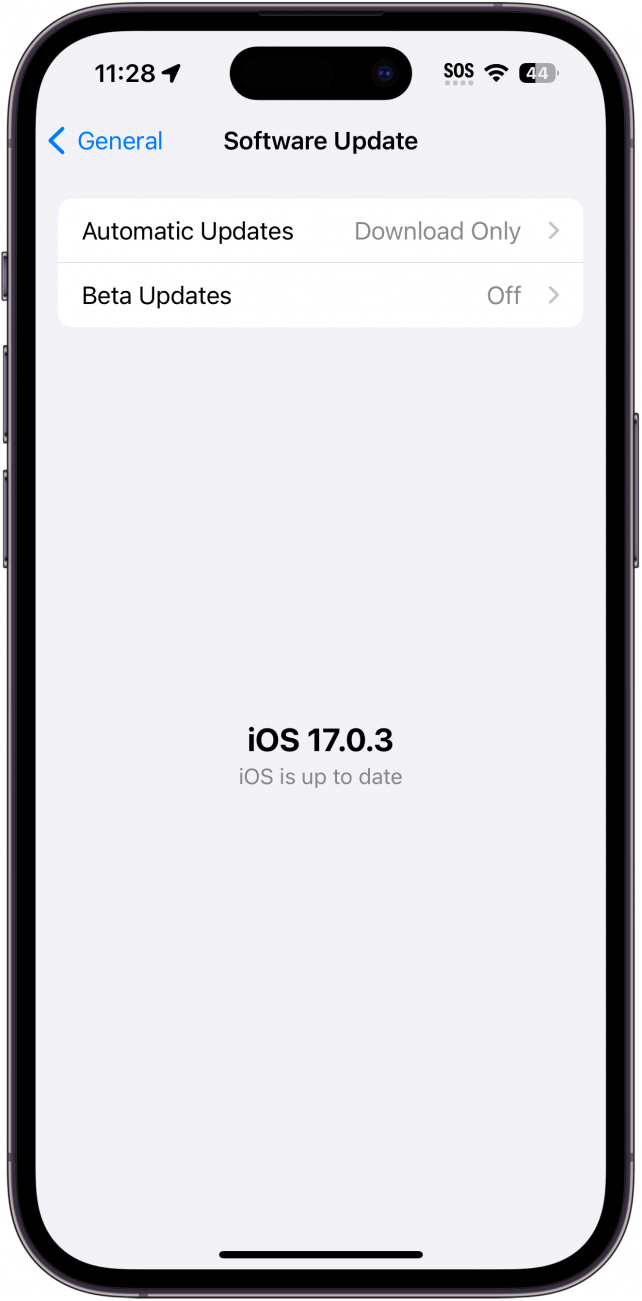
آخر شيء يجب فعله هو التحقق من وجود تحديثات على جهاز iPhone الخاص بك . إذا كانت الرسائل الصوتية لا تعمل على جهاز iPhone الخاص بك ، فقد يكون ذلك نتيجة حدوث خطأ. إذا كان هذا هو الحال ، فقد يكون هناك تحديث متاح يحل المشكلة.
إذا فشل كل شيء آخر ، فيمكنك دائمًا الوصول إلى دعم Apple أو زيارة متجر Apple المحلي لمزيد من المساعدة.
التعليمات
- لماذا لا يعمل الميكروفون الخاص بي على رسائل iPhone الخاصة بي؟ بشكل افتراضي ، يمكن لتطبيق الرسائل الوصول إلى ميكروفون جهازك. إذا لم يكن تطبيق الرسائل يتعرف على صوتك ، فقم بالتحقق من التطبيقات الأخرى (مثل المذكرات الصوتية أو في مكالمة هاتفية) لمعرفة ما إذا كانت المشكلة مستمرة. يمكن أن يكون عيبًا في الأجهزة يتطلب إصلاحات مادية.
- كيف يمكنك معرفة ما إذا كان شخص ما سمع رسالتك الصوتية على iPhone؟ إذا كان الشخص الذي أرسلته رسالة صوتية قد قرأ إيصالات ، فستتمكن من معرفة متى شاهدوا الرسالة.
- لماذا تقول رسالة لم يتم إرسالها على iPhone؟ عندما تكون الإشارة الخلوية ضعيفة جدًا أو قمت بإرسال نص إلى رقم غير موجود ، سترى علامة تعجب حمراء مع رسالة تقول إن الرسالة لم يتم إرسالها. تحقق مزدوجًا أنك أدخلت رقم الهاتف بشكل صحيح وأن لديك اتصال خلوي جيد.